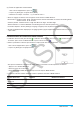User Manual
Table Of Contents
- Table des matières
- Chapitre 1 : Bases
- Chapitre 2 : Application Principale
- 2-1 Calculs de base
- 2-2 Emploi de l’historique des calculs
- 2-3 Calculs de fonctions
- 2-4 Calculs de listes
- 2-5 Calculs de matrices et de vecteurs
- 2-6 Spécification d’une base numérique
- 2-7 Emploi du menu Action
- 2-8 Emploi du menu Interactif
- 2-9 Emploi de l’application Principale en combinaison avec d’autres applications
- 2-10 Utilisation de la fonction Vérifier
- 2-11 Emploi de Probabilité
- 2-12 Exécution d’un programme dans l’application Principale
- Chapitre 3 : Application Graphe & Table
- Chapitre 4 : Application Coniques
- Chapitre 5 : Application Graphes d’équations différentielles
- 5-1 Représentation graphique d’une équation différentielle
- 5-2 Tracé de graphes d’une fonction de type f(x) et de graphes d’une fonction paramétrique
- 5-3 Visualisation des coordonnées d’un graphe
- 5-4 Représentation graphique d’une expression ou valeur en la déposant dans la fenêtre graphique d’équation différentielle
- Chapitre 6 : Application Suites
- Chapitre 7 : Application Statistiques
- Chapitre 8 : Application Géométrie
- Chapitre 9 : Application Résolution numérique
- Chapitre 10 : Application eActivity
- Chapitre 11 : Application Finances
- Chapitre 12 : Application Programme
- Chapitre 13 : Application Spreadsheet
- Chapitre 14 : Application Graphe 3D
- Chapitre 15 : Application Plot Image
- Chapitre 16 : Application Calcul différentiel interactif
- Chapitre 17 : Application Physium
- Chapitre 18 : Application Système
- Chapitre 19 : Communication de données
- Appendice
- Mode Examen
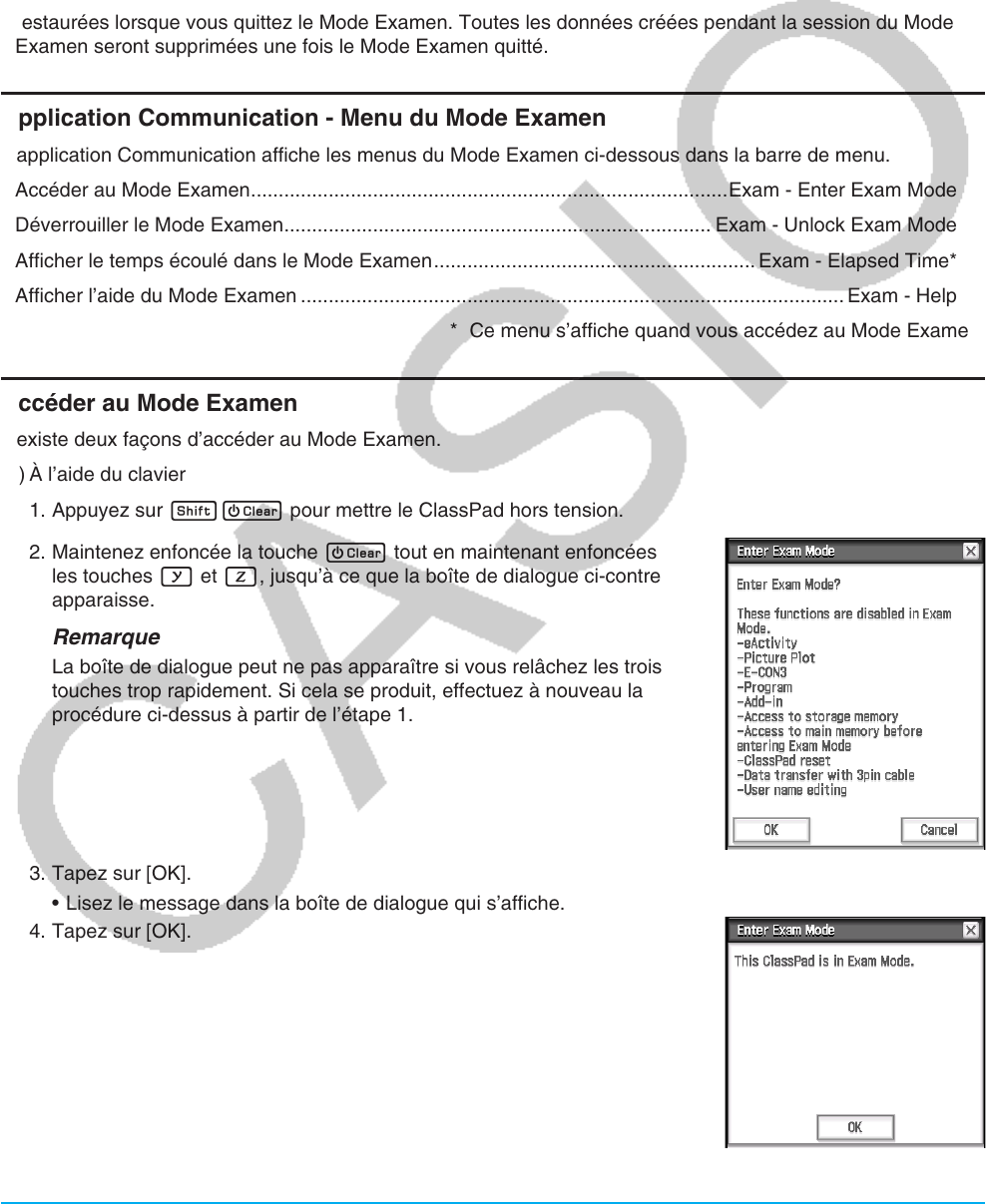
Mode Examen 324
Mode Examen
Le Mode Examen impose des limites aux fonctions du ClassPad, ce qui permet de l’utiliser pendant un examen
ou un test. Utilisez le Mode Examen uniquement lorsque vous effectuez un véritable examen ou un test.
L’accès au Mode Examen affecte le fonctionnement du ClassPad de la manière indiquée ci-dessous.
• Les applications et les fonctions suivantes sont désactivées : eActivity, Plot Image, E-CON3, Programme, le
transfert de données, les applications supplémentaires, l’accès à la mémoire de stockage, l’édition du nom
d’utilisateur, la réinitialisation, la mise à jour de l’OS.
• Les données utilisateur (mémoire principale) sont sauvegardées. Les données sauvegardées seront
restaurées lorsque vous quittez le Mode Examen. Toutes les données créées pendant la session du Mode
Examen seront supprimées une fois le Mode Examen quitté.
Application Communication - Menu du Mode Examen
L’application Communication affiche les menus du Mode Examen ci-dessous dans la barre de menu.
• Accéder au Mode Examen ......................................................................................Exam - Enter Exam Mode
• Déverrouiller le Mode Examen ............................................................................. Exam - Unlock Exam Mode
• Afficher le temps écoulé dans le Mode Examen .......................................................... Exam - Elapsed Time*
• Afficher l’aide du Mode Examen .................................................................................................. Exam - Help
* Ce menu s’affiche quand vous accédez au Mode Examen.
Accéder au Mode Examen
Il existe deux façons d’accéder au Mode Examen.
(1) À l’aide du clavier
1. Appuyez sur fc pour mettre le ClassPad hors tension.
2. Maintenez enfoncée la touche c tout en maintenant enfoncées
les touches y et Z, jusqu’à ce que la boîte de dialogue ci-contre
apparaisse.
Remarque
La boîte de dialogue peut ne pas apparaître si vous relâchez les trois
touches trop rapidement. Si cela se produit, effectuez à nouveau la
procédure ci-dessus à partir de l’étape 1.
3. Tapez sur [OK].
• Lisez le message dans la boîte de dialogue qui s’affiche.
4. Tapez sur [OK].
• La boîte de dialogue ci-contre s’affiche, indiquant que le ClassPad a
accédé au Mode Examen.
5. Tapez sur [OK].